
Садржај
Градијент, такође познат као градијент, је ефекат у којем се једна боја постепено мења у другу преко чврсте позадине или слике. Може се користити у програмима за уређивање слика ради, на пример, симулирања промене сенке изазване сенком. У Пхотосхопу градијент се може направити на једном слоју и спојити са доњим. За то је први корак употреба алата Градиент и примена линеарног, радијалног, угаоног, одсеченог или дијамантског градијента на слој. Основна палета градијента је прилично једноставна, али можете користити „Едитор градијента“ да бисте створили или повећали један од основних градијената. Гледатимеђутим, није могуће применити градијент на битмап слику или на слику са индексираним бојама.
Кораци
Метода 1 од 2: Наношење основног градијента на слој
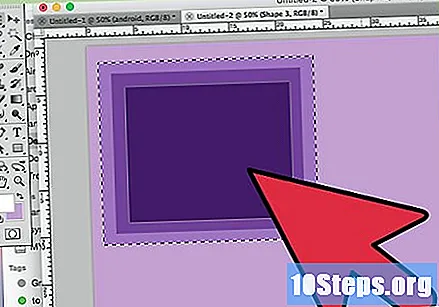
Креирајте облик градијента помоћу алата за одабир. То може бити било који од алата за одабир, било да је ријеч о Знаковима или Кравате. Циљ је бити у могућности да одвојите комад од слоја за наношење градијента. У супротном, градијент ће покрити цео слој.- Можете направити градијенте било ког облика: само знате како да креирате облик који желите.
- Ако само учите, направите квадрат помоћу алата Правокутни шарке и крените даље.
- Алат Градиент потиче из породице програма Паинт Цан Тоол па је принцип његовог деловања сличан: испуните све да бисте пронашли ивицу.
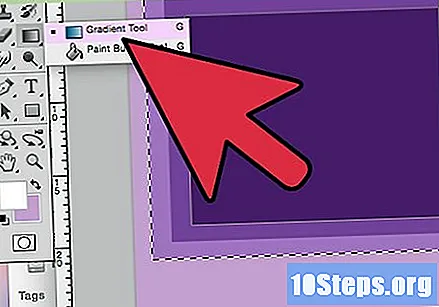
Узми алат Градиент. Налази се на алатној траци (са леве стране екрана). Да би се олакшала претрага, икона алата је правоугаоник испуњен црно-белим градијентом. Ако га не можете пронаћи, кликните на алатку „Паинт Цан Тоол“ и задржите - појавиће се у малом менију. Одмах након одабира, трака са својствима у врху екрана приказаће опције за то. Овде између осталих опција можете уређивати или креирати нове градијенте.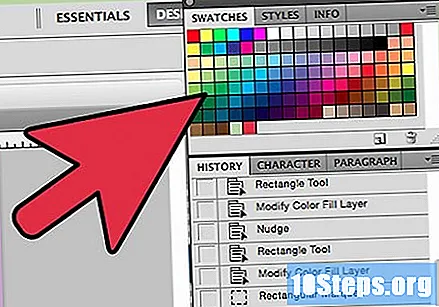
Изаберите боје градијента на дну траке са алаткама. Користите исте квадрате који се користе за избор боја четкице и оловке. Кликните једном на сваком квадрату да бисте појединачно одабрали боје.- Предњи квадрат представља почетну боју градијента. Изаберите на пример црвену боју.
- Боја у коју се мења почетна боја представљена је задњим квадратом. Изаберите на пример белу.
- На почетку траке са својствима можете видети пример како ће градијент изгледати са одабраним бојама.
Одаберите жељену врсту градијента. Погледајте ред икона десно од узорка градијента у траци својстава. Сваки од њих представља врсту градијента. Да бисте научили, тестирајте их у пракси. Међутим, имајте на уму да не нуде све верзије Пхотосхопа све опције.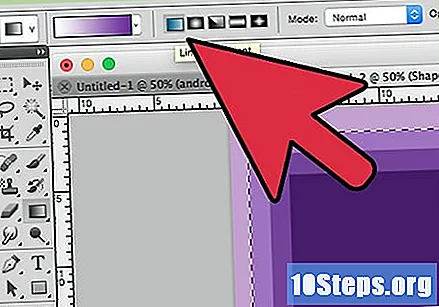
- Линеар: је класична врста градијента, залазак сунца. Прелази из једне у другу боју вертикално или хоризонтално.
- Радиал: једна боја је у средини круга и шири се до ивица постајући друга боја. Више је или мање као гледање сунца на средини неба. Сунце би било прве боје, а небо друго.
- Угаона: у овом специфичнијем типу градијента, мешање боја се врши из почетне линије која иде у смеру супротном од казаљке на сату. Резултат је обично две паралелне чврсте боје са градијентом у једној половини.
- Рефлецтед: ствара одбрану слику из нормалног линеарног градијента. На пример, ако нацртате градијент удесно, он ће се линеарно понављати на левој страни, стварајући рефлектирани градијент. У случају црвене и беле боје на примеру, градијент ће имати три траке: једну белу, једну црвену и поново белу.
- Дијамант: слично је радијалном. Разлика је у томе што коначни облик није облик круга, већ дијаманта који изгледа као квадрат.
Кликните и задржите да бисте покренули градијент. Сматрајте то делом где је прва боја најјача. Односно, тамо где неће бити ништа осим црвеног. Имајте на уму да ће градијент испунити целокупно одабрано подручје.Нема потребе да се започиње на ивици да би се то могло уклопити.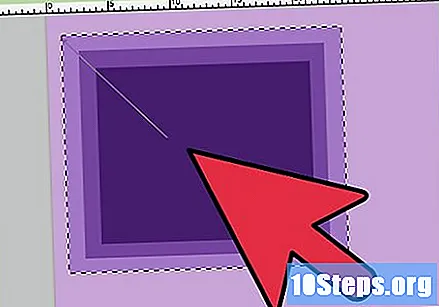
- Није неопходно стартовати унутар одабраног подручја. Ако преферирате да се градијент креће изван подручја одабира, кликните прије границе. На овај начин ће транзиција између боја бити још суптилнија.
- Не отпуштајте тастер миша све док не дођете до тачке на којој желите да се градијент заврши.
Померите миш у жељеном правцу, а затим отпустите дугме. Имајте на уму да ће постојати линија која прати правац миша и показује смјер у којем ће се догодити пријелаз боје. Отпустите дугме да бисте створили градијент.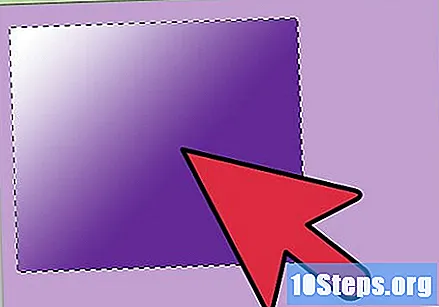
- Што је линија дужа, то ће дискретнији бити прелаз у боји.
- Што је линија краћа, прелазак између боја биће нагли.
Користите Градиент Тоол где год желите. То је врло користан алат Пхотосхоп. Градијент није само симпатичан ефекат, већ се може користити за стварање било које врсте преласка и мешања. На пример, може се користити у два слоја који се преклапају како би се створио градијент прозирности, преклапање текста, додавање филтера у боји на слику, па чак и прелазак са боје на једнобојну. Запамтите, само одаберите било коју област да бисте применили градијент.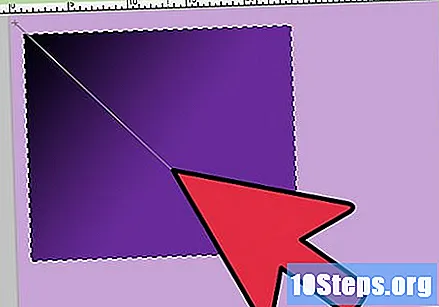
Метода 2 од 2: Прилагодба градијента
Изаберите Алат за градијент из оквира са алаткама. Пхотосхоп вам омогућава да креирате и сачувате нове градијенте боја. Али, ако желите, можете само уређивати градијенте који већ постоје. Да бисте отворили „Градиент Едитор“, почните са одабиром алата Градиент. Затим кликните на узорак градијента који се појављује на траци својстава. Отвориће се прозор који садржи: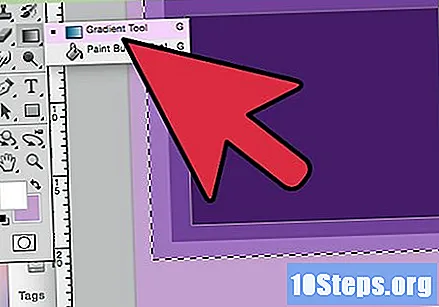
- Различити градијенти;
- Узорак градијента са дугметима за подешавање;
- Информације о слојевима и непрозирности;
- Опције за креирање, учитавање или чување новог градијента.
Кликните на градијент који желите да измените. Поред уређивања, можете организовати и подешавања градијента који већ постоје. Користите све расположиве опције да креирате градијент што је могуће ближе жељеном. Ако у документу постоји више слојева, одаберите онај са градијентом.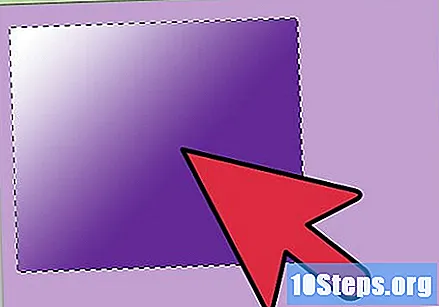
Промените боје кликом на боја зауставља. Изгледају као стрелице које су усмјерене према горе. Изнад њих је примена градијента, све у прозору „Градиент Едитор“. Кликните на линију испод траке ако желите додати више боја. Стрелице усмјерене према доље односе се на непрозирност изабране боје.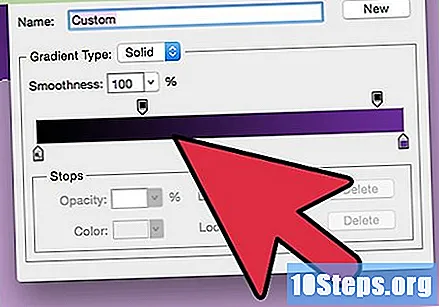
- Додајте онолико боја колико желите градијенту, само кликните на линију одмах испод траке.
- Да бисте избрисали боју, кликните на одговарајући прекид и повуците је према доле. Ако желите, кликните и притисните тастер Делете.
Промените непрозирност заустављањем непрозирности. Ово су мале стрелице које показују према доле. Користе се за одређивање нивоа непрозирности сваке боје. Задана вредност је 100%.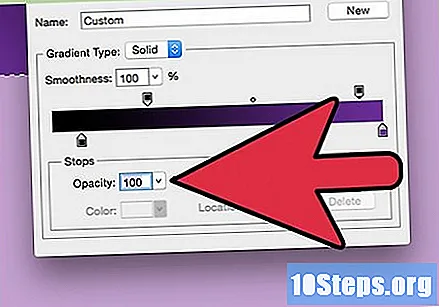
- Додајте онолико прекида непрозирности колико желите. Само кликните на врх траке узорка градијента.
Подесите дијаманте да одредите средишње тачке. Увек су између две боје и одређују тачну локацију где се сусрећу. Задана вредност је 50%.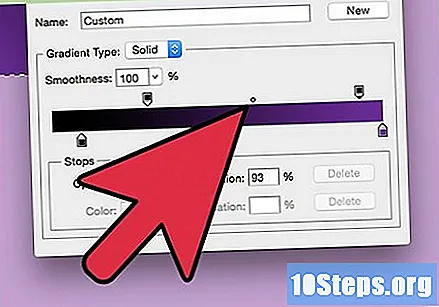
Контролишите глаткоћу градијента да бисте добили ефекат дуге. Груби градијент је онај у којем Пхотосхоп бира насумичне боје како би попунио простор између две или више одабраних боја. Резултат ће више личити на ормар за књиге него на глатки, предвидљиви градијент.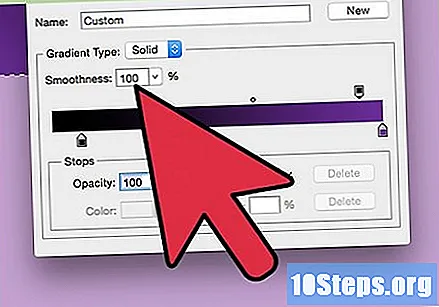
- Ако желите да извршите додатна прилагођавања, изаберите „Бука“ у менију „Тип градијента“.
Сачувајте своје омиљене градијенте или преузмите више путем интернета. Унапред постављене преграде могу бити врло корисне и нема разлога да два пута радите исти посао! Ако вам се резултат свидио, сачувајте га. Потражите их и на интернету, само упишите „Градиент Пресетс“ или „Градиент Пресет Пацкс“ ако желите да уврстите резултате на енглеском језику. Постоји на хиљаде опција, а први корак је преузимање неких од Интернета на „Десктоп“. Затим користите само дугме Учитавање у прозору „Градиент Едитор“.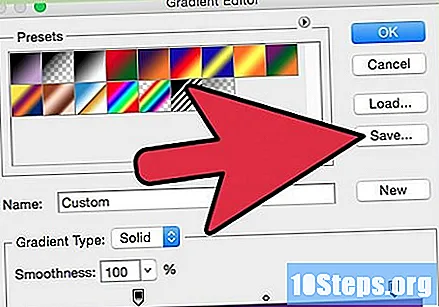
Савети
- Вежбање је најбољи начин да сазнате детаље о Пхотосхопу. Отворите нову празну страницу и почните да се играте алатком Градиент.


